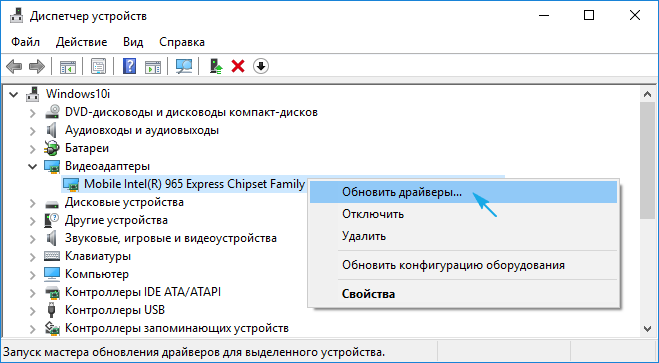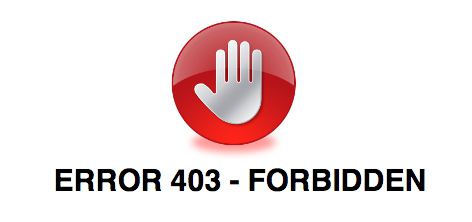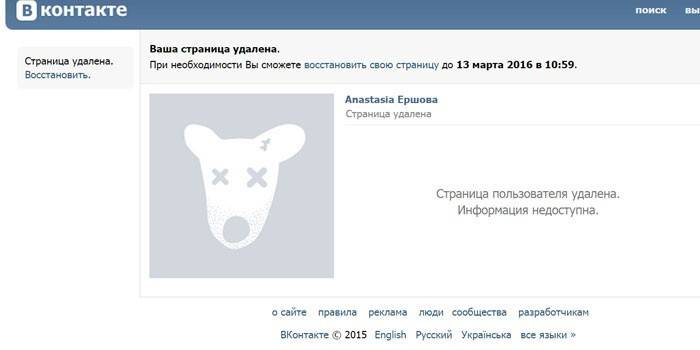Произошла ошибка в приложении android process acore — решение!
Содержание:
- Как исправить ошибку android process acore: 2 способа
- Причины возникновения ошибки android process acore
- Как предотвратить неполадки в работе системы?
- Крайние меры
- Подготовительные мероприятия
- Устранение неполадки через файловую систему
- Исправляем проблему с процессом android.process.acore
- Причины проблемы и варианты ее устранения
- Ошибка com.android.phone
- Методы устранения ошибки
Как исправить ошибку android process acore: 2 способа
Даже если у вас на устройстве появилась подобная проблема, не стоит сразу же впадать в панику и идти в магазин за новым телефоном. Также не рекомендуем вам обращаться в сервисный центр и просто так отдавать денежные средства. Вы и сами сможете исправить эту проблему, даже если не так давно приобрели устройство с операционной системой Android. Мы условно разделили список решений на две категории, начиная от обычных пользователей, которые только начали работать с этой ОС, заканчивая продвинутыми пользователями.
Способ 1 — для начинающих пользователей
Как показывает практика, эта ошибка в основном возникает при работе со списком контактов на вашем смартфоне. Например, вы пытаетесь добавить новый контакт в записную книгу или стереть запись, редактировать. Чтобы исправить ошибку, вам нужно будет сделать следующее:
Зайдите в «Настройки» и выберите вкладку «Приложения».
Найдите вкладку «Все», а затем «Хранилище контактов».
Теперь найдите пункт «Стереть данные» и нажмите на него
Внимание! Все ваши контакты будут удалены с мобильного телефона, однако ошибка, скорее всего, исчезнет. Если ранее вы создавали отдельные копии в формате vCard или синхронизировали телефонную книгу в сервисах Google, то восстановить все данные будет легко.
Еще одна причина, по которой может появляться эта ошибка – некорректная работа «Хранилища календаря». Для исправления ошибки сделайте следующее:
- Зайдите в «Настройки» вашего телефона.
- Выберите пункт «Приложения» и во вкладке «Все» найдите «Хранилище календаря». Нажмите эту кнопку и если служба была отключена, выберите «Включить».
Также проблема иногда возникает при инсталляции приложений, которые оптимизируют беспроводные сети Wi-Fi. В данном случае рекомендуем вам просмотреть полный список всех установленных программ на вашем смартфоне, определить, какие из них предназначены для оптимизации беспроводных сетей и по очереди удалить.
Один из крайних методов – это возврат к заводским настройкам. Только имейте ввиду, что все данные будут полностью удалены с вашего телефона, как личные данные, так и все приложения, как будто вы только что приобрели телефон в магазине.
Способ 2 — для продвинутых пользователей
Если вы уверенный пользователь Android, и работали с файловой системой, встроенными службами и виджетами, то при появлении сообщения, что произошла ошибка android process acore, можете воспользоваться способом, который описан здесь. Исправить проблему можно редактированием системного файла. Для этого нужно сделать следующее:
- В файловой системе пройдите по следующему пути: /system/csc/others.xml и откройте его любым встроенным редактором.
- Найдите в файле строчку <CscFeature_Calendar_EnableLunar>TRUE</CscFeature_Calendar_EnableLunar> и поменяйте значение TRUE на FALSE.
- Как только значение будет изменено, сохраните файл и перезапустите устройство. Рекомендуем вам создавать резервные копии редактируемых файлов.
В целом же можно сделать вывод, что данная ошибка не критична для пользователя и может быть устранена в несколько кликов. Помните, что к последнему методу с откатом данных нужно прибегать только в том случае, если все описанные методы в статье не устраняют проблему. При откате удаляется приложение, автоматически генерирующее ошибку, поэтому она больше не появляется. Откат данных можно сделать как при помощи стандартного меню операционной системы Android, так и специальными клавишами. Более детально читайте в отдельной статье, ссылка на которую приведена выше в данном материале. Если у вас остались какие-либо вопросы по этой проблеме – оставляйте свои комментарии и наши специалисты обязательно помогут вам решить их!
Причины возникновения ошибки android process acore
Чтобы исправить некорректную работу устройства, необходимо выяснить что стало причиной её возникновения. При чем ошибка android process acore может возникнуть в абсолютно любой версии Android, и это не зависит от производителя смартфона.
Основные причины возникновения ошибки:
- В смартфоне были удалены (ошибочно или в результате какого либо сбоя системы) системные папки или файлы.
- В приложении android process acore произошла ошибка из-за отклонения в работе (имеется ввиду системного приложения).
- В Android смартфоне установлены приложения, файлы которых между собой конфликтуют (например у нескольких установленных приложений есть схожий функционал: приложения прогноза погоды, почтовые программы).
Важно: все методы исправления предложенные на нашем сайте носят рекомендательный характер. Пошаговые инструкции для устранения каких либо ошибок и программных сбоев, были испробованы нами, нашими коллегами и большим количеством пользователей Android устройств
Поэтому перед тем как выполнять рекомендации знайте что все способы были проверены. Если результате неправильных действий с вашей стороны, что то не получилось, мы не несем ответственность за результат.
И если вы не уверены в наших рекомендациях, вы можете обратится в сервис центр для диагностика и ремонта.
Как предотвратить неполадки в работе системы?
Как исправить ошибку android process acore? Есть несколько вариантов, которые описаны далее.
Поскольку проблема возникает в самой системе, то нам придется редактировать системный раздел. Но неуверенному пользователю может быть непонятно, как и в какой последовательности нужно вносить изменения, что может привести к выходу из строя самого мобильного устройства. Нужны определенные знания, чтобы устранить эту проблему правильно.
Перезапись контактов
Чаще всего возникновение неполадки наблюдается в работе системной папки «Контакты». При попытке добавить или удалить запись, на экране можно увидеть злосчастное сообщение.
Как исправить:
Это путь решения, но никому не хочется потерять сразу все данные, поэтому следует предварительно синхронизировать папку с сервисом Google Контакты или сделать резервную копию. Можно простым дедовским способом тупо выписать список на листок бумаги, если вы не знаете, как зарезервировать или синхронизировать нужную информацию. После того, как список будет очищен, можно сделать попытку внести контакт в системную папку, и если опять появляется уже надоевшее сообщение, то попробуйте, то же самое проделать и с разделом «Календарь».
Если устанавливалось стороннее ПО
Если вы устанавливали в последнее время приложения для оптимизации соединения по Wi-Fi, то именно оно может быть причиной неполадки процесс android process acore остановлен. Также мешать нормальной работе устройства могут и другие оптимизаторы и приложения.
Зайдите в главное меню настроек, найдите строку «Приложения».
Теперь обратите внимание на вкладку «Запущенные» — вы увидите полный список всех работающих на данный момент программ. По очереди попытайтесь их отключать и проверять свой смартфон.
После остановки недавно установленного софта зайдите в папку «Контакты», попробуйте внести изменения в список.
Если этот способ не принес изменений, то можно во вкладке всех приложений внизу найти опцию «Очистка кэша всех приложений», а затем установить флажок против пункта сброса настроек всех приложений.. Порой этот способ помогает избавиться от ошибки, но если нет, то переходим к другому методу
Порой этот способ помогает избавиться от ошибки, но если нет, то переходим к другому методу.
Редактирование системных файлов
Этот метод подойдет для уверенных пользователей, которые могут свободно разобраться в системных файлах.
- Запустите менеджер файлов и зайдите в директорию по адресу system/csc/
. - Теперь нужно найти и отредактировать файл с наименованием others.xml
. - В открывшемся файле вы увидите его содержимое, в котором нужно найти слово True
, и ввести вместо него False
. - Сделайте рестарт.
Обратите внимание! Если вы не нашли нужную директорию, то избавиться от проблемы этим способом вряд ли удастся. Если все вышеперечисленные способы не помогли добиться успеха, и все равно вылетает сообщение, что в приложении android process acore произошла ошибка, то ничего не остается, как сбросить устройство до заводских настроек
Если все вышеперечисленные способы не помогли добиться успеха, и все равно вылетает сообщение, что в приложении android process acore произошла ошибка, то ничего не остается, как сбросить устройство до заводских настроек.
Перед сбросом настроек, сделайте резервную копию всех ваших файлов, чтобы затем их можно было обратно установить, или синхронизируйте с сервисами Google, и тогда при входе в свой аккаунт они загрузятся на ваш смартфон.
Перепрошивка устройства
И последний, рискованный способ – перепрошивка вашей версии ОС. Найдите информацию о вашей версии из главного меню устройства в разделе «О смартфоне», запишите номер версии, теперь нужно зайти на сайт производителя и скачать установочные файлы и драйвера. Но некоторые производители не дают подобной информации на своих официальных сайтах, направляя пользователя в сервисную службу – оно конечно правильно, что восстановлением будет заниматься профессионал.
Крайние меры
И, наконец, когда ничего не помогает, то прибегают к радикальным методам, которые заключаются в полной очистке памяти аппарата с потерей всех данных. Таким образом из системы удаляются приложения, которые генерировали ошибку android.process.acore.
А если hard reset не помог, единственным возможным вариантом остается перепрошивка смартфона. Такой случай актуален для «рутированных» устройств, в процессе очистки которых были удалены важные системные файлы, которые не удалось восстановить.
От компании Google является самой популярной и распространённой во всём мире. Разумеется, у неё есть свои достоинства и недостатки. Одним она нравится, другим — нет.
Android – это хоть и надежная система, но и в ней достаточно разных багов и ошибок
Как и в любых других операционных системах, в Андроиде иногда случаются ошибки, препятствующие работе с устройством. К счастью, большинство таких неисправностей можно быстро решить самостоятельно. В этой статье подробно рассмотрим, как исправить ошибку android.process.acore. Давайте разбираться. Поехали!
Прежде чем предпринимать какие-либо действия, нужно разобраться, в чём корень проблемы? Существует ряд причин, которые вызывают появление ошибки android.process.acore на устройстве:
- одна из системных программ выключена, что препятствует нормальной работе ОС;
- на вашем смартфоне имеется несколько утилит, которые выполняют одинаковые функции, что приводит к конфликту при синхронизации с контактами, календарями и прочим;
- со смартфона были удалены файлы системы.
Способы решения этой ошибки есть как простые, хорошо понятные начинающим пользователям, так и довольно сложные, с которыми разберутся только опытные юзеры.
Android Как узнать состояние жесткого диска: сколько он еще прослужит
Предупрежден — значит вооружен! Это правило как нельзя кстати подходит к работе с жесткими дисками. Если заранее знать, что такой-то вот жесткий диск скорее всего выйдет из…
× 21.10.2019 Elcomsoft phone password breaker словарь Сети 21.10.2019 Бесплатная программа для резервного копирования Linux 21.10.2019 Установка подключения к MySQL через ODBC connector Linux 21.10.2019 Microsoft OneNote – лучшая записная книжка Wi-Fi 21.10.2019 Полная настройка и установка Realtek High Definition Audio Операционные системы 21.10.2019 Аудио драйвер реалтек (Realtek HD Audio) Интернет FTP клиент — какие бывают, что позволяют делать на сервере и какой выбрать Смартфон Бесплатные программы для Windows Android Универсальное решение от Realtek Apple Функции и особенности утилиты Операционные системы Скачать itunes версии 12 Сети Скачать itunes версии 12 Сети
На смартфонах с операционной системой Android есть такая неприятность, как ошибка android.process.acore. Появляется она чаще всего в приложении Контакты. Кстати, в силу неизвестных мне причин, чаще всего это случается на смартфонах Samsung и HTC. Причём началось ещё во второй версии Андроид и продолжается на 4.2.2 и 4.4. Как обстоят дела на пятой версии — пока не известно. Как это проявляется? При попытке открыть вкладку с контактами и приложении Телефон (этого которое в виде телефонной трубки внизу экрана) появляется сообщение: «В приложении Android.process.acore произошла ошибка и оно было остановлено». Такая же ситуация случается и с некоторыми другими системными приложениями, как Календарь или Камера, например. В качестве причины разработчики указывают конфликт между установленными программами и системными приложениями, указывая на возможное несоответствие в полях с данными и возникающий из-за этого сбой синхронизации.Как исправить ошибку android.process.acore? Начать стоит с анализа ситуации.
Вспомните, какие приложение Вы устанавливали непосредственно перед тем, как стали вылетать контакты? В 90% случаев помогает выявление и удаление таких программ. Если вспомнить не получается, тогда будем действовать вот как. Идём в «Настройки»->»Приложения» и открываем вкладку «Работающие».
Это список активных в данный момент программ. По очереди выбираем приложения, не являющиеся системными сервисами (типа Viber, WhatsApp, Вконтакте и т.п.) и останавливаем их. Чтобы это сделать, нужно выбрать программу и затем нажать на кнопку Остановить:
После этого снова запускаем Контакты и проверяем. Обычно таким образом удаётся устранить ошибку android.process.acore, отделавшись «малой кровью».
Если это не помогло, то прибегнем к тяжёлой артиллерии. Снова открываем список Приложений, нажимаем на значок параметров (три кубика) чтобы вызвать вот такое меню:
Сначала нажимаем на пункт «Очистить кэш всех приложений», затем — «Сбросить настройки». Проверяем устранилась ли проблема.
Подготовительные мероприятия
Если аккаунт у пользователя еще не синхронизирован с Гугл-диском, то до начала любых действий в смартфоне или планшете на ОС Андроид, рекомендуется ее включить и дождаться полного завершения синхронизации с копированием данных в облачное хранилище.
Также на этот личный сетевой диск владелец гугловского аккаунта может сохранить всю свою адресную книгу вручную. Это надежный способ для последующего быстрого восстановления списка контактов. Для этого надо сделать следующее:
- Войдя в «Контакты», вызвать контекстное меню кликнуть «Отправить контакт»;
- Далее установить галочку на строчке «Выбрать все» и нажать «Готово»;
- Кликнуть «Сохранить на диске»;
- В графе «Название файла» придумать и напечатать имя для своего перечня адресов и телефонных номеров;
- Затем указать папку на гугл-диске или можно просто указать сам корневой каталог и кликнуть «Сохранить»;
- Готово.
Для очень осторожных пользователей, которые не доверяют облачным хранилищам информации, рекомендуется воспользоваться следующей методикой:
- Открыть раздел «Контакты» и войти в его настройки;
- Кликнуть «Импорт/Экспорт»;
-
Далее кликнуть «Экспорт во внутреннюю память»;
- Щелкнуть по кнопке «Да»;
- Готово.
Устранение неполадки через файловую систему
Если владелец смартфона – уверенный пользователь ОС Android, ранее работавший с файловой системой, прошивками, встроенными службами и рутированием устройства, то уведомление «в приложении android.process.acore произошла ошибка» не должно испугать его. В этом случае он может воспользоваться приведённым здесь способом.
Для этого ему потребуется совершить следующие шаги:
- Через файловый менеджер найти файл с наименованием /system/csc/others.xml и открыть его с помощью любого текстового редактора, имеющегося на смартфоне.
- Затем в пункте <CscFeature_Calendar_EnableLunar>TRUE</CscFeature_Calendar_EnableLunar> переписать TRUE на FALSE.
- И наконец сохранить изменения в файле и перезапустить смартфон.
Однако перед тем, как воспользоваться этим методом, желательно создать резервные копии системных данных устройства.
Если смартфон был рутирован и проводилась чистка ненужных системных файлов, возможно, что она была не вполне удачна и в ходе неё пользователь деинсталлировал важные данные, вследствие чего и появилось сообщение: «В android.process.acore произошла ошибка». Как исправить неполадку в этом случае?
Всё предельно просто: потребуется всего лишь отыскать в Сети нужные файлы для эксплуатируемой версии прошивки Android и вернуть их на прежнее место.
Кроме того, для гаджета с root-правами устранением неполадки может стать запуск процесса logsProvider 2.0.d, включить который возможно с помощью Titanium Backup.
Исправляем проблему с процессом android.process.acore
Подобного рода сообщение возникает при использовании системных приложений, чаще всего попытки открыть «Контакты» или некоторые другие встроенные в прошивку программы (например, «Камера»). Сбой происходит из-за конфликта доступа приложений к одному и тому же системному компоненту. Исправить это помогут следующие действия.
Способ 1: Остановка проблемного приложения
Самый простой и щадящий метод, однако он не гарантирует полного избавления от ошибки.
- После получения сообщения о сбое закрываем его и переходим в «Настройки».
В настройках находим «Диспетчер приложений» (также «Приложения»).
В диспетчере установленного ПО переходите ко вкладке «Работающие» (иначе «Выполняющиеся»).
Дальнейшие действия зависят от того, открытие какого именно приложения привело к сбою. Допустим, это «Контакты». В таком случае ищете в списке запущенных те, которые имеют доступ к контактной книге устройства. Как правило, это сторонние приложения для управления контактами или мессенджеры.
По очереди останавливаем такие приложения путем нажатия на процесс в списке запущенных и поочередной остановки всех его дочерних служб.
Сворачиваем диспетчер приложений и пробуем запустить «Контакты». В большинстве случаев ошибка должна быть устранена.
Впрочем, после перезагрузки устройства или запуска приложения, остановка которого помогла устранить сбой, ошибка может повториться
В таком случае обратите внимание на другие методы
Способ 2: Очистка данных приложения
Более радикальное решение проблемы, которое влечет за собой возможную потерю данных, так что прежде чем его использовать, сделайте на всякий случай резервную копию полезной информации.
Подробнее: Как сделать бэкап Android-устройства перед прошивкой
- Заходим в диспетчер приложений (см. Способ 1). На этот раз нам нужна вкладка «Все».
Как и в случае с остановкой, алгоритм действий зависит от компонента, запуск которого вызывает сбой. Допустим, на этот раз это «Камера». Найдите соответствующее приложение в списке и тапните по нему.
В открывшемся окне подождите, пока система соберет информацию о занимаемом объеме. Затем последовательно нажмите кнопки «Очистить кэш», «Очистить данные» и «Остановить». При этом вы потеряете все свои настройки!
Попробуйте запустить приложение. С большой долей вероятности ошибка больше не появится.
Способ 3: Очистка системы от вирусов
Подобного рода ошибки возникают также при наличии вирусного заражения. Правда, на нерутированных устройствах такое можно исключить – вмешиваться в работу системных файлов вирусы могут только при наличии root-доступа. Если вы подозреваете, что ваш девайс подцепил заразу, сделайте следующее.
- Установите на устройство любой антивирус.
- Следуя инструкциям приложения, запустите полную проверку устройства.
- Если проверка показала наличие вредоносного ПО – удаляйте его и перезагрузите смартфон или планшет.
- Ошибка исчезнет.
Впрочем, иногда изменения, которые внесены вирусом в систему, могут остаться и после его удаления. В таком случае смотрите метод ниже.
Способ 4: Сброс до заводских настроек
Ultima ratio в борьбе со множеством ошибок системы Android поможет и в случае со сбоем в процессе android.process.acore. Поскольку одной из вероятных причин таких проблем могут быть манипуляции с системными файлами, заводской сброс поможет откатить нежелательные изменения.
Подробнее: Сбрасываем настройки на Android
Способ 5: Перепрошивка
Если такая ошибка возникает на аппарате со сторонней прошивкой, то не исключено, что причина именно в этом. Несмотря на все плюсы сторонних прошивок (версия Android новее, больше возможностей, портированные программные фишки других устройств), они обладают и массой подводных камней, один из которых – проблемы с драйверами.
Эта часть прошивок, как правило, проприетарная, и сторонние разработчики не имеют к ней доступа. Вследствие чего вставляют в прошивки заменители. Такие заменители могут быть несовместимы с конкретным экземпляром устройства, из-за чего и возникают ошибки, в том числе и та, которой посвящен этот материал. Поэтому, если ни один из вышеописанных методов вам не помог, рекомендуем перепрошить девайс обратно на стоковое ПО или другую (более стабильную) стороннюю прошивку.
Мы перечислили все основные причины возникновения ошибки в процессе android.process.acore, а также рассмотрели методы её исправления. Если у вас есть чем дополнить статью – добро пожаловать в комментарии!
Опишите, что у вас не получилось.
Наши специалисты постараются ответить максимально быстро.
Причины проблемы и варианты ее устранения
На самом деле появление ошибок может иметь не только программные причины, но и аппаратные — например, выход из строя внутренней памяти девайса. Однако в большинстве своём причиной возникновения неполадки является всё-таки программная часть.
Перед тем как приступать к описанным ниже методам, проверьте версию проблемных приложений: возможно, они недавно обновились, и вследствие недоработки программиста появилась ошибка, которая и вызывает появление сообщения. Если, наоборот, установленная в устройстве версия той или иной программы довольно старая, то попробуйте её обновить.
Подробнее: Обновляем приложения на Android
В случае если сбой появился спонтанно, попробуйте перезагрузить девайс: возможно, это единичный случай, который будет исправлен очисткой оперативной памяти при перезапуске. Если же версия программы новейшая, неполадка появилась внезапно, а перезагрузка не помогает — тогда используйте описанные ниже методы.
Способ 1: Очистка данных и кэша приложения
Порой причиной ошибки может быть сбой в служебных файлах программ: кэша, данных и соответствия между ними. В таких случаях следует попробовать сбросить приложение к виду только что установленного, очистив его файлы.
- Зайдите в «Настройки».
Прокрутите список опций и найдите пункт «Приложения» (иначе «Диспетчер приложений» или «Менеджер приложений»).
Добравшись к списку приложений, переключитесь на вкладку «Все».
Найдите в списке программу, которая вызывает сбой, и тапните по ней, чтобы войти в окошко свойств.
Работающее в фоне приложение следует остановить, нажав на соответствующую кнопку. После остановки нажмите сначала «Очистить кэш», потом — «Очистить данные».
Если ошибка появляется в нескольких приложениях, вернитесь к списку установленных, найдите остальные, и повторите манипуляции из шагов 3-4 для каждого из них.
После очистки данных для всех проблемных приложений перезагрузите устройство. Скорее всего, ошибка исчезнет.
В случае если сообщения об ошибках появляются постоянно, и среди сбойных присутствуют системные, обратитесь к следующему способу.
Способ 2: Сброс настроек к заводским
Если сообщения «В приложении произошла ошибка» касаются встроенного ПО (звонилки, приложения для SMS или даже «Настроек»), вероятнее всего, вы столкнулись с проблемой в системе, которую очисткой данных и кэша не исправить. Процедура hard reset является ультимативным решением множества программных неполадок, и данная — не исключение. Само собой, при этом вы потеряете всю свою информацию на внутреннем накопителе, так что рекомендуем скопировать все важные файлы на карту памяти или компьютер.
- Зайдите в «Настройки» и найдите опцию «Восстановление и сброс». Иначе она может называться «Архивация и сброс».
Прокрутите список вариантов вниз, и найдите пункт «Сброс настроек». Зайдите в него.
Ознакомьтесь с предупреждением и нажмите кнопку, чтобы начать процесс возвращения телефона в заводское состояние.
Начнётся процедура сброса. Дождитесь, пока она закончится, а затем проверьте состояние устройства. Если вы в силу каких-то причин не можете сбросить настройки описанным методом, к вашим услугам материалы ниже, где описаны альтернативные варианты.
Подробнее:Сброс настроек на АндроидСбрасываем настройки на Samsung
В случае если ни один из вариантов не помог, вероятнее всего, вы столкнулись с аппаратной неполадкой. Исправить её самостоятельно не получится, поэтому обратитесь в сервисный центр.
Заключение
Подводя итоги, отметим, что стабильность и надёжность Android растёт от версии к версии: новейшие варианты ОС от Google менее подвержены проблемам, чем старые, пусть и ещё актуальные.
Опишите, что у вас не получилось.
Наши специалисты постараются ответить максимально быстро.
Ошибка com.android.phone
Данная ошибка может произойти в работе с абсолютно любым приложением будь то мало известная игра или Viber. Самое страшное то, что когда эта ошибка появляется вернуть сессию приложения уже не возможно. Так что все данные, файлы которые вы использовали с момента открытия приложения и до появления ошибки не сохранятся.
Из-за чего произошла ошибка com.android.phone?
- Сбой в Андроид системе, Ошибка появилась первый раз, не стоит бить тревогу
- Недостаточно свободного места на телефоне (как правило ошибка появляется если памяти нет вовсе.)
- Кривая прошивка Андроид устройства. Установка сомнительных приложений, плагинов ( например Root прав и различные файлы скачанные с непроверенных ресурсов которые влияют на систему).
- Проблемы в системных настройках телефона, которые как правило возникают после установки обновлений(при установке обновлений завис телефон и вы его перезагрузили и начали установку заново не удалив прежний пакет обновлений)
- Проблема не совместимости версии Андроид и приложения
- Сбой в модуле сети. Аппаратная проблема ( как правило возникает очень редко, после физических повреждений и самостоятельно решить не получится)
Методы устранения ошибки
Решается проблема с возникновением ошибки Android Process Acore несколькими разными способами. Можно прибегнуть к сбросу Андроида до заводских параметров. Но перед этим, рекомендуется воспользоваться более «щадящими» методами, которые мы рассмотрим ниже.
Отключение конфликтующего приложения
В более чем 80% случаев, решить проблему с ошибкой Android Process Acore можно удалив конфликтующее приложение. Достаточно вспомнить, какую программу или игру вы устанавливали в последние пару дней и отключить либо удалить ее с телефона. Если вы точно не помните что ставили на мобильник в последнее время, либо не уверены в конкретной утилите, нужно:
- Открыть меню главных настроек Андроид. Находим нужную вкладку в опускающейся шторке или на главном экране.
- Переходим на вкладку «Приложения».
- В появившемся меню выбираем «работающие», боковым свайпом или кликом на нужный пункт.
- При этом отобразится список запущенных в данный момент приложений и процессов. Необходимо по очереди выбрать все несистемные программы и остановить их.
- После остановки каждого приложения, проверить устранение ошибки Android Process Acore, запустив телефонную книгу, контакты или календарь.
Список приложений
Очистка данных приложений
Если данный способ не помог, то нужно провести сброс настроек и очистку кэша всех приложений. Для этого достаточно кликнуть на меню, расположенное в верхнем правом углу и выбрать соответствующие пункты в появившемся окне. После того, как будет найдет «виновник» возникновения ошибки, данное приложение лучше полностью удалить с мобильника и скачать другую альтернативу. При перезапуске ОС, оно снова запустится в виде процесса и будет отображаться в диспетчере задач.
Полная очистка списка телефонных контактов
Если проблема наблюдается лишь при открытии списка контактов, то поможет его полная очистка. Перед выполнением этой операции рекомендуется создать резервную копию данных на своем аккаунте Гугл или любом другом хранилище.
Очистка данных и кэша контактов
Очистка данных и кэша хранилища контактов
Итак, чтобы очистить контакты в телефоне проделайте следующие шаги:
- Открыть меню главных настроек Андроид.
- Выбрать вкладку с приложениями.
- В списке найти «контакты» и выбрав приложения кликом провести очистку кэша, а также очистку данных, нажав на соответствующие пункты.
- Аналогичные действия повторяем и с другим приложением из списка, «Хранилище контактов».
Посмотреть, как правильно очищать данные приложений и удалять их кэш, можно из видеоролика, представленного ниже.
Изменение системных файлов
При повреждении или несоответствии значений системных файлов, можно попробовать решить проблему за счет их изменения через проводник на мобильнике. Для этого нужно войти в любой файловый менеджер и открыть исполняющий файл, расположенный по адресу /system/csc/others.xml. В нем присутствует исполняющая строка TRUE, значение которой требуется изменить на false.
Для рутированных устройств бывает потеря нужного системного файла в следствии неудачной чистки приложений. Нужно скачивать удаленные документы через интернет. Также может помочь использование утилиты Titamium backup, которая позволяет запустить процесс logsProvider 2.0.d, остановка которого служит причиной возникновения ошибки Android Process Acore.
Крайние меры
Если ни один из вышеперечисленных методов решения проблемы не помог, стоит провести сброс настроек Андроида до заводских параметров. Для этого войдите в настройки и выберете вкладку «восстановление и сброс», где будет доступна нужная функция. Это приведет к полной потере пользовательских данных, поэтому рекомендуется предварительно создать их резервную копию.
Еще одним «крайним» решением будет перепрошивка мобильника на другую ОС, поскольку ошибка Android Process Acore возникает именно в следствии нарушения системных процессов в ядре Андроида.
Загрузка …